
Садржај
Власници паметних телефона могу да користе своју камеру више од снимања снимака ради уштеде успомена или стварања уметности захваљујући овим сјајним апликацијама скенера за Андроид. Оставите се без папира помоћу једне од ових изврсних апликација за скенер за Андроид. Чувајте документе, визит карте, белешке са предавања са табле или скенирајте документе за дигитално потписивање и слање. Показаћемо вам 5 најбољих апликација за скенирање за Андроид паметне телефоне које ће вам помоћи да останете без папира и постанете продуктивнији.
Еверноте
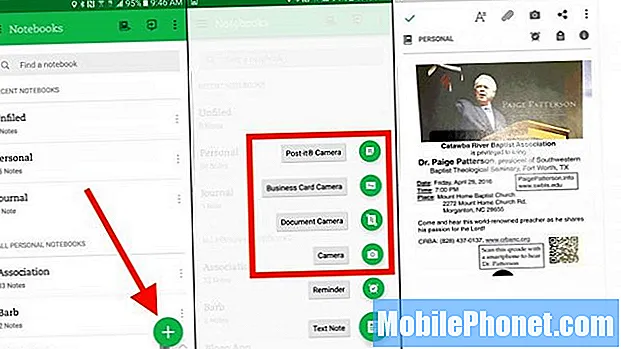
Отворите Еверноте и додирните икону Плус да бисте отворили нови мени белешки.
Корисници Еверноте-а (бесплатно уз претплате) не би требало да гледају даље од апликације коју већ користе. Долази са одличном функцијом скенирања која је уграђена у апликацију. Ту је и леп виџет који корисници Андроид-а могу да поставе на почетни екран свог телефона за брзо скенирање докумената или визиткарти у Еверноте.
Отворите апликацију и пријавите се на налог или се пријавите за рачун ако га немате. Додирните икону плуса у доњем десном углу (погледајте снимак левог екрана горе). Затим тапните на један од нових типова бележака са искачуће листе која се појављује изнад иконе плус (снимак средњег екрана горе). Десни снимак екрана горе приказује скенирану слику. Ово је био сјајни документ и Еверноте ме је упозорио да неће изгледати добро и да морам да нагнем камеру да уклони одсјај. То је лепа пажња о уграђеним детаљима.
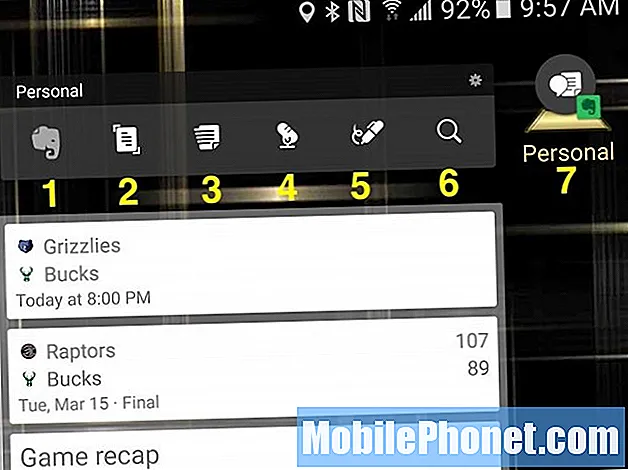
За брзи приступ функцији скенирања користите један или оба Еверноте за Андроид виџете.
Корисници могу да поставе леп виџет на Андроид почетни екран који омогућава брзи приступ функцији нове белешке Еверноте. Изнад ћете видети две различите виџете. Поставите их на почетни екран притиском и задржавањем на почетном екрану на већини Андроид телефона. Додирните виџете да бисте отворили фиоку виџета. Неки Андроид телефони или Андроид покретачи раде другачије. Следите упутства телефона за постављање виџета на почетни екран.
У виџету горе, горње функције раде на следећи начин:
- Пречица да бисте отворили апликацију Еверноте.
- Камера за документе скенира документе и додаје их у подразумевану бележницу.
- Нова напомена покреће нову празну белешку у Еверноте-у.
- Аудио белешка отвара нову напомену за звучни запис за гласовне белешке.
- Напомена за цртање отвара нову белешку о цртању у Еверноте-у, сјајну за хватање визуелних идеја.
- Претрага белешке ће претраживати ваш Еверноте налог.
- Текст у говор виџет за једну акцију започиње нову белешку с претварањем текста у говор тако да можете да изговорите своју белешку.
Првих шест функција приказује се у једном Еверноте виџету након што сам прилагодио виџет (види доле). Можете да додате друге врсте функција бележака, попут скенера за визиткарте, ако добијете пуно визиткарти. Седма напомена је засебан додатак. Еверноте омогућава кориснику да постави један функцијски виџет уместо траке виџета који садржи функције од једне до шест.
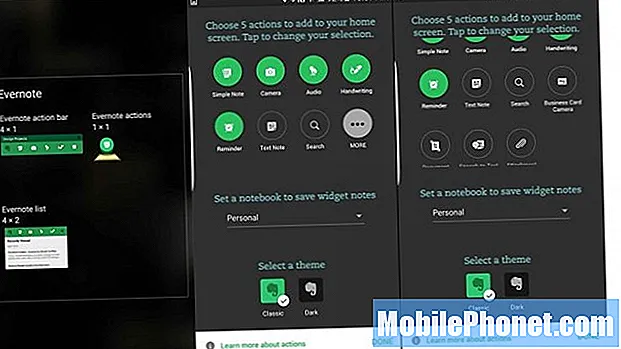
Додатак Еверноте ће кориснику омогућити да прилагоди које нове функције бележака ће сместити на траку виџета поред пречице за отварање апликације Еверноте (погледајте нумерисане снимке екрана горе). Мораћете да га прилагодите да ради оно што сам поставио на траку виџета. Када постављате виџет на почетни екран, он отвара горњи снимак централног екрана. ДодирнитеВИШЕ дугме да бисте видели све доступне функције виџета. Прво додирните оне које не желите да бисте их уклонили. Затим додирните оне које желите (до пет функција). Изаберите зелени екран или црни екран у дну екрана за прилагођавање.
Еверноте је сјајна апликација и укључује ОЦР за скениране документе или слике са текстом у њима. Уз плаћену претплату добијате више функција и складишни простор. Они почињу са 25 долара годишње за мидлевел Плус план. Премиум план кошта 45 УСД годишње.
Многе друге апликације за скенирање такође подржавају извоз у Еверноте. Ако га не подржавају директно, Андроид ставља Еверноте у мени Дељење. Било која апликација која користи мени за дељење ОС-а може да сачува садржај у Еверноте-у.
Оффице Ленс
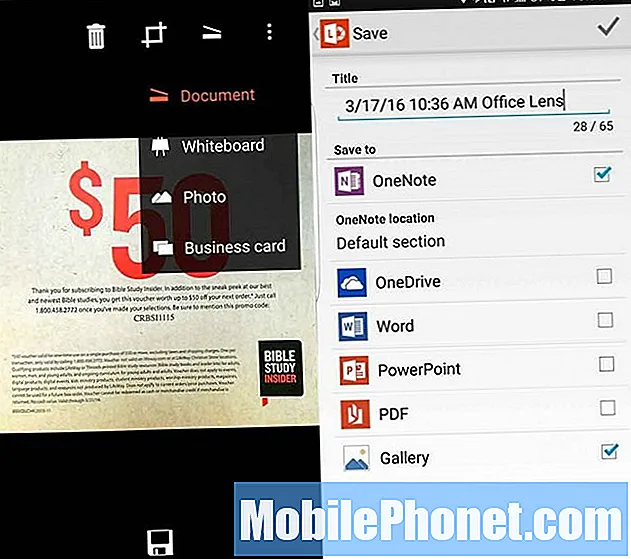
Они који су много уложили у Мицрософт Оффице и ОнеНоте желеће да испробају Оффице Ленс (Бесплатно). То делује једноставно. Усмерите камеру на документ или фотографију и она снима слику. Корисник може додирнути икону чувања (на дну левог снимка екрана горе) и отвара екран који пита где да сачува слику (снимак десног екрана горе). Затражиће име и аутоматски бира ОнеНоте и Галерију који слику чувају у галерији слика на телефону. Такође нуди спремање у ОнеДриве, Ворд, ПоверПоинт или ПДФ датотеку.
Корисник може да обреже фотографију пре него што је сачува. Ретко сам то морао да радим, јер апликација одлично обавља обрезивање докумената.
Додирните икону скенера (погледајте леви екран горе) пре скенирања да бисте видели листу врста скенирања. Скенираће документе, таблу у учионици или соби за састанке, фотографију или визиткарту. Изаберите прави за најбоље резултате. Ако изаберете визиткарту, екран за чување приказује само Галлери и ОнеНоте као необавезна места за њихово чување. Штеди се у програму ОнеНоте у бележници која се зове Контакти. Да бисте ову бележницу видели на телефону, додирните је из недавне историје у програму Оффице Ленс и она ће се аутоматски отворити у програму ОнеНоте.
Требаће вам Оффице 365 да бисте извукли максимум из апликације, али радиће са бесплатним Мицрософт налогом као што су Ливе, Оутлоок или Хотмаил.
ЦамСцаннер
ЦамСцаннер (бесплатан са опционалном претплатом) добра је опција за оне који не желе да користе Оффице или Еверноте. Ради и на Андроиду и на иОС-у, па је добра опција за Андроид кориснике који такође поседују иПад.
Апликација ЦамСцаннер за Андроид нуди неке богате и моћне функције, чак и у бесплатној верзији апликације. Бави се скенирањем докумената и слика, као и КР кодовима.
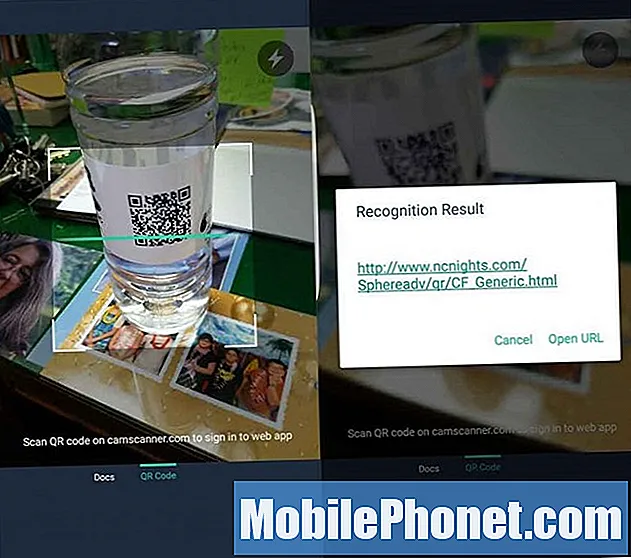
ЦамСцаннер једноставно рукује читањем КР кода.
Усмерите скенер на КР код и појављиваће се веза до веб странице која ће се појавити спремна да корисник притисне Отвори УРЛ да одете на страницу. Корисник ће морати да пређе прстом улево или удесно да би се пребацио између скенирања КР кода и скенирања докумената.
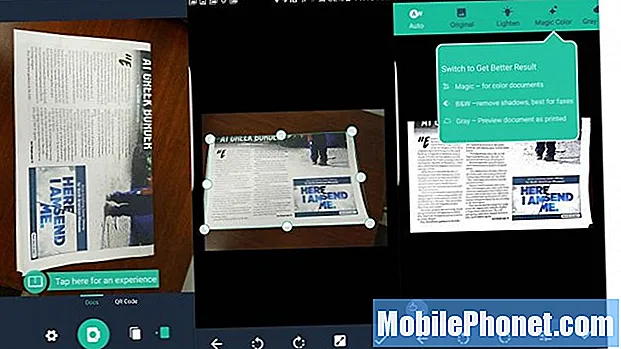
Да бисте скенирали документ, додирните икону камере и ставите камеру преко документа. Када будете спремни, поново тапните на икону камере да бисте снимили снимак. Апликација ће обрезати снимак тако да одабере документ. Ово најбоље ради на позадини контрастних боја. Да бисте прочистили снимак, додирните дугмад на дну. Дугмад за ротирање и за промену поставки експозиције слике налазе се на дну екрана. Ознака чува снимак.
На врху екрана налазе се дугмад која подешавају снимљени снимак на одређене режиме. Садржи…
- Ауто - поставља поставке експозиције и боје на аутоматске, тако да корисник не мора ништа да мења.
- Оригинал - користи снимак док га је камера пукла.
- Осветлите - прави тамнију слику и чини је светлијом.
- Магиц Цолор - аутоматски решава проблеме са бојама.
- Греи Моде - претвара слику у сивкасти документ који добро рукује стварима попут новина.
- Б&В - користи монохромну црно-белу боју за боље руковање чистим текстуалним документима.
Мораћете да померате улево или удесно да бисте видели сва дугмад на неким телефонима. На Галаки С7 Едге са екраном од 5,5 инча нисам могао да видим два десна дугмета.
ЦамСцаннер добро функционише у бесплатној верзији. Региструјте се за налог и верзија Басиц Аццоунт даје 200 МБ складиштења у облаку и аутоматски ОЦР за претрагу скенираних докумената. Корисницима такође омогућава факсирање докумената и додавање прилагођеног воденог жига. Поделите са до 10 људи.
За 4,99 УСД месечно или 49,99 УСД годишње ЦамСцаннер додаје до 10 ГБ простора за складиштење, ОЦР документе који се могу уређивати, колаже докумената са скенираних страница, отпремати на веб локације независних произвођача (Бок, Гоогле Дриве, Дропбок, Еверноте, ОнеДриве) и преузимајући сачуване ПДФ датотеке унутра апликацију. Претплатници такође могу да заштите лозинком и додају датуме истека за заједнички приступ документу.
ЦамСцаннер нуди верзију апликације која се плаћа за 1,99 УСД (обично 4,99 УСД) која снима снимке веће резолуције, уклања огласе у апликацији и омогућава корисницима да их отпремају на Еверноте и ОнеДриве. Такође уклања водени жиг додан у ПДФ датотеке које корисник креира из скенираних докумената.
Тини Сцаннер
Аппки чини још један Андроид омиљени Тини Сцаннер (бесплатан уз плаћену опциону верзију доступан за 4,99 УСД).
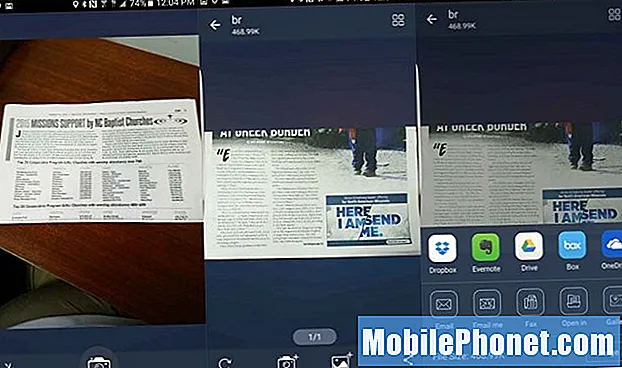
ТиниСцаннер нам даје најједноставнији скенер докумената. Снима слику, изреже документ и тада корисник може да га дели. Нема читача КР кодова.
Неколико карактеристика које га издвајају укључују ...
- Брзина - једноставна је што је чини брзом и лаком за употребу.
- Пет нивоа контраста притиском на дугме.
- Није потребна претплата или се пријавите за услугу. Користите га само на телефону.
- Извозним ПДФ датотекама додајте кодове за приступ.
- Помоћу Тини Фак-а можете послати скениране документе на факс уређај (цена по факсу креће се између 0,15 и 20,20 УСД по страници.
- Увезите фотографије које су већ сачуване на телефону.
Иако нам горњи скенери пружају моћније функције, људи који желе само врло једноставан скенер требали би ТиниСцаннер дати изглед.
Бинг Сеарцх
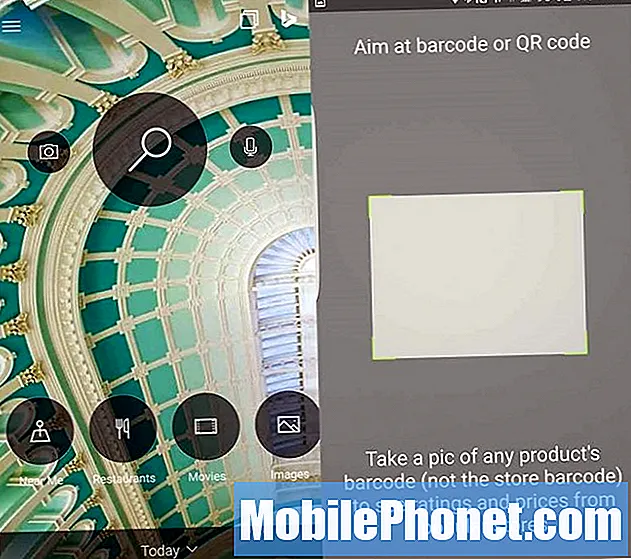
Додирните икону камере да бисте користили Бинг скенер баркода / КР кода.
Иако ово технички никоме не помаже да остане без папира, апликација Бинг Сеарцх (Бесплатно) врши скенирање бар-кода и КР кода како би олакшала проналажење понуда или веб локација повезаних са КР-ом. Отворите апликацију Бинг на Андроид телефону и притисните велику икону за претрагу док се иконе камере и микрофона не прикажу лево и десно од иконе за претрагу (повећало). Додирните камеру и појавиће се скенер за баркод / КР код. Усмерите га на бар код или КР код и држите телефон мирно. Или ће учитати веб локацију или потражити производ на мрежи.
Апликације за скенер за Андроид
Апликације за скенер увозе све, од докумената преко визиткарти до слика у ваш телефон, за употребу у другим апликацијама или чак на другим уређајима. Следећи савети ће помоћи корисницима да извуку максимум из скенирања са својим Андроид телефоном.
- Ставите документе или визит карте на позадину са оштрим контрастом - црно на бело или бело на црно.
- Ако је апликација подржава, немојте је чувати у галерији слика да не бисте претрпали апликацију Фотографије документима и визит картама.
- Мирно држите телефон у осветљеној соби како не бисте добили мутне слике. Нејасан текст чини ОЦР готово немогућим за добијање тачних резултата.
- Држите телефон у режиму портрета да бисте скенирали странице у режиму портрета и у режиму пејзажа да бисте скенирали ствари у режиму пејзажа.
- Користите ротацију ако је апликација подржава, тако да скениране слике и документи завршавају у исправној оријентацији.
Ако вам падају на памет други савети, додајте их у коментаре испод.

